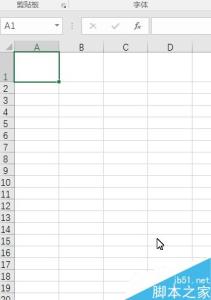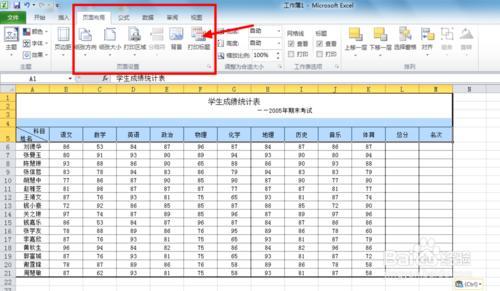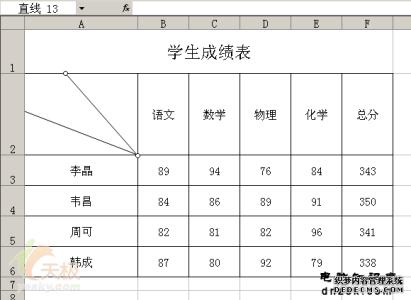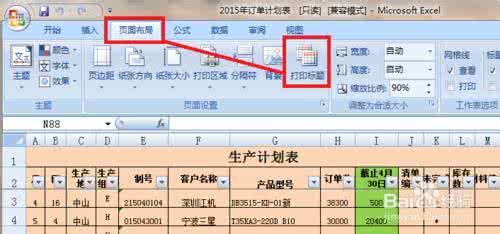发布时间:2022年04月15日 02:57:58分享人:君子好逑来源:互联网12
Excel中的表头具体该如何进行锁定呢?接下来是小编为大家带来的excel锁定表头的方法,供大家参考。
excel锁定表头的方法:锁定表头步骤1:首先打开编辑好的EXCEL表格!
锁定表头步骤2:我们这里比如要锁定前2行作为表头,这里我们选择第3行!
锁定表头步骤3:然后点击窗口菜单,点击冻结窗格!
锁定表头步骤4:这样我们就把表头部分锁定了!
锁定表头步骤5:我们向下查看的时候发现表头部分一直存在,这样我们很方便!
锁定表头步骤6:如果你不需要冻结的话,再次点击窗口菜单,取消冻结窗格就可以了!
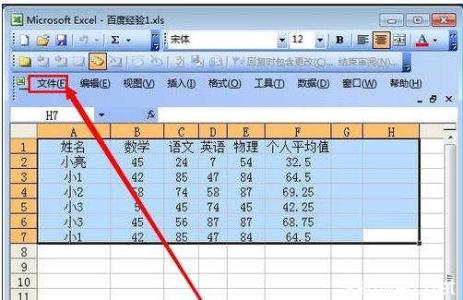
看了excel锁定表头的方法还看了:1.excel如何锁定表头的方法
2.excel中锁定表头的方法
3.excel2010锁定表头的方法
4.Excel2003在表格中如何固定表头
5.excel2013 打印固定表头的方法
6.excel表格的表头锁定每页打印的方法
7.excel表格表头固定的方法
爱华网本文地址 » http://www.413yy.cn/a/241161/272112797.html
更多阅读
XP、win7系统锁定计算机的三种方法——简介当我们需要暂时离开一下而又不想关电脑时,为了确保电脑的安全,最好是锁定计算机,避免资料泄露等危害,下面就让小编介绍三种锁定计算机的方法。XP、win7系统锁定计算机的三种方法——工具/原料
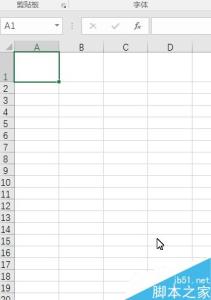
在Excel中制作三栏斜线表头的方法有很多,认为最完美最简单的制作Excel三栏斜线表头的方法。今天,小编就教大家如何在Excel三栏斜线表头的完美制作方法。Excel2010三栏斜线表头的步骤一:边框线的添加。边框线的添加别无选择,就使用单元
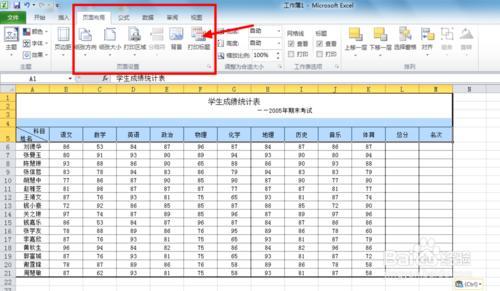
打印Excel文档的时候内容有几页,打印的时候只有第一页有表头,后面的不打印表头,使得表格不好查看,所以打印的时候需要每一页都打表头(固定表头)。今天,小编就教大家excel2010如何每页都打印表头的方法。Excel2010每页都打印表头的步骤如
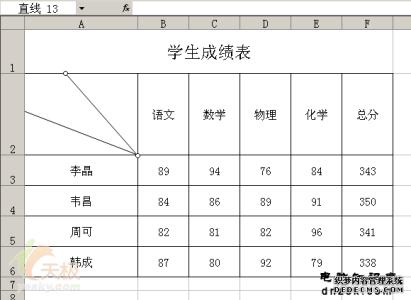
在Excel中制作表格,有很多情况下都需要制作画有斜线的表头,或许有些初学者的朋友不怎么会画,下面是小编整理的如何用excel制作表头的方法以供大家阅读。如何用excel制作表头的方法:在单元格直接输入文字,要分行,只能先让单元格自动换行,
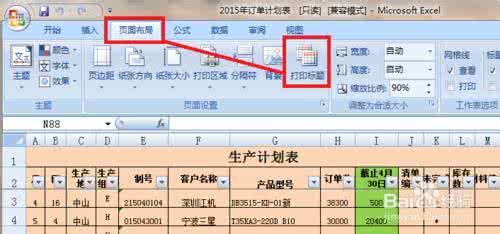
Excel中的表头具体该如何设置才能实现每页打印呢?接下来是小编为大家带来的excel2007设置每页打印表头的方法,供大家参考。excel2007设置每页打印表头的方法:设置每页打印表头步骤1:打开需要打印的表格,确认需要打印的表头;设置每
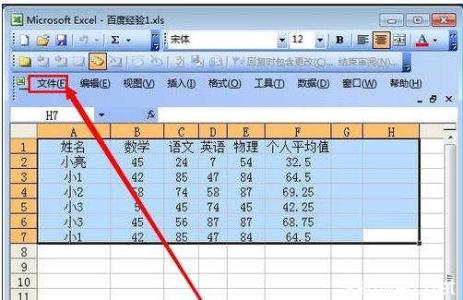
 爱华网
爱华网